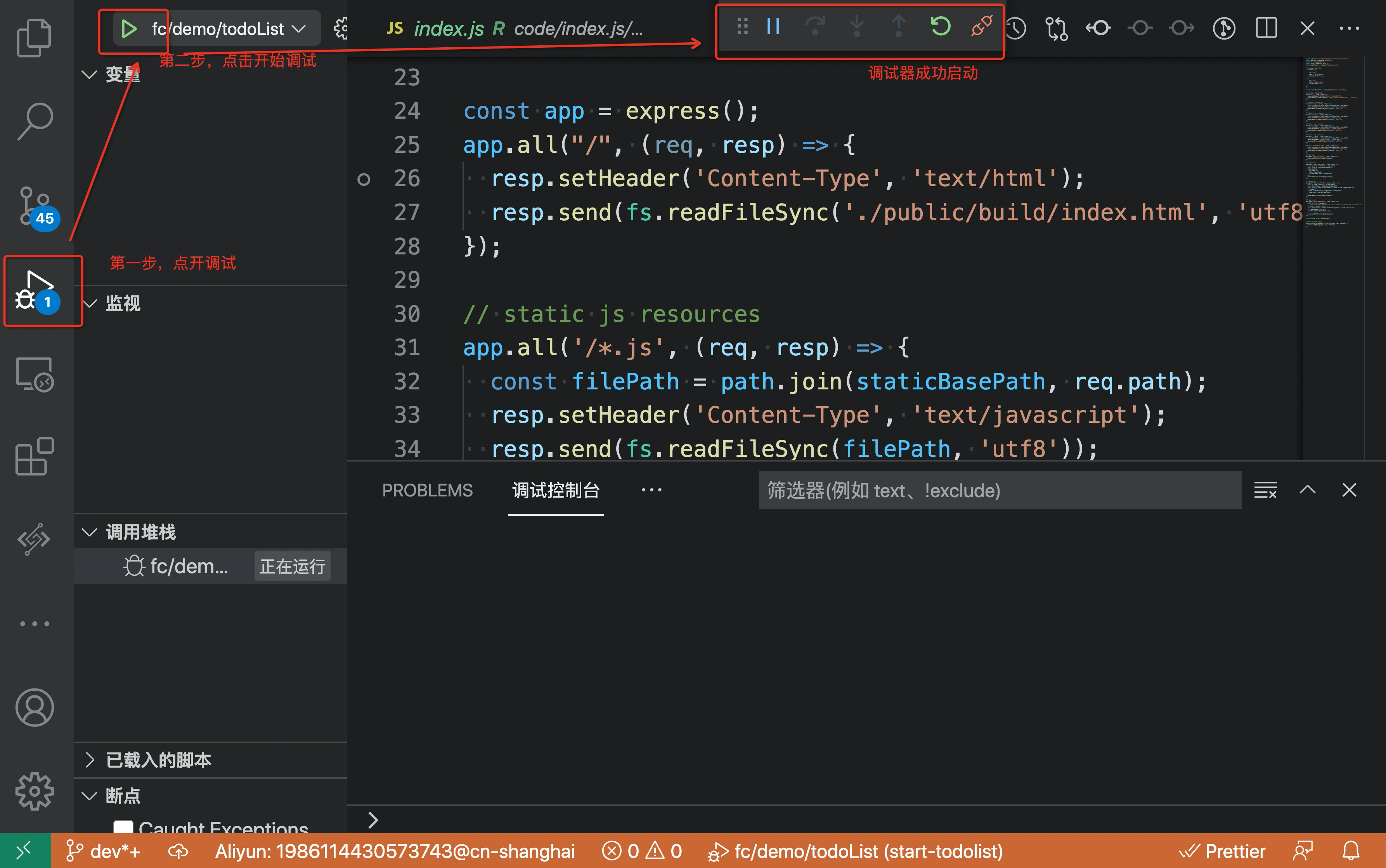快速部署和体验Serverless架构下的 TodoList 项目
该应用案例,需要您开通阿里云函数计算 产品;并建议您当前的账号有一下权限存在FCDefaultRole。
- 通过阿里云 Serverless 应用中心: 可以点击 【🚀 部署】 ,按照引导填入参数,快速进行部署和体验。
- 下载安装 Serverless Devs:
npm install @serverless-devs/s详细文档可以参考 Serverless Devs 安装文档
- 配置密钥信息:
s config add详细文档可以参考 阿里云密钥配置文档
- 初始化项目:
s init todolist-app -d todolist-app - 进入项目并部署:
cd todolist-app && s deploy
在本地使用该项目时,不仅可以部署,还可以进行更多的操作,例如查看日志,查看指标,进行多种模式的调试等,这些操作详情可以参考函数计算组件命令文档 ;
- 项目Yaml中,声明了
actions,其对应的命令为npm install --production,如果在使用项目时,遇到类似找不到npm命令的情况,请根据自身电脑关于nodejs与nmp的配置对此出进行修改,或者手动进行依赖安装,并注释掉这actions部分代码; - 目前函数计算支持的项目代码包大小为100M,如果一个完整的项目依赖包过大,可以按照以下方法进行优化和处理:
- 将部分静态资源等,放在对象存储中,以降低代码包的体积;
- 将
nasConfig配置为auto,然后基于 nas 指令将大文件(可能是训练集/依赖包)传输到 NAS 指定位置,然后配置相应的环境变量到s.yml中的函数配置中; - 将非 custom-container 的函数转换成 custom-container,这需要对代码进行一定的改造,并新增 dockerfile,然后创建这个函数(此方式冷启动时间相对其他 runtime 会有一点点的延长);
更多使用内容:
权限与Yaml配置可以参考 FC Yaml 规范文档
本案例为 nodejs runtime,因此构建过程实际上是进行了安装依赖的操作,可以使用如下三种方式进行构建:
# 方式一,基于 npm 原生指令进行构建
$ npm install
# 方式二,基于 Serverless Devs fc 组件,依赖于本机的 nodejs 环境进行构建,构建产物保存在 .s 目录下
$ s build
# 方式三,基于 Serverless Devs fc 组件,需要安装 docker,依赖函数计算官方镜像的 nodejs 环境进行构建,构建产物保存在 .s 目录下
$ s build --use-docker调试目前只支持本地,有两种类型:
- 本地调试: 本地启动函数容器,调用请求由本地发起,无法访问 vpc 内网以及一些云服务的内网地址。
- 端云联调: 本地启动函数容器,调用请求来自线上,可以访问 vpc 内网以及一些云服务的内网地址。
端云联调需要如下几种前置条件:
可以通过 proxied 系列指令,快速进行端云联调操作:
# 设置环境变量 DISABLE_BIND_MOUNT_TMP_DIR,用于关闭本地函数容器挂载本机目录到 /tmp 的能力
# For Windows
$ set DISABLE_BIND_MOUNT_TMP_DIR=true
# For Macos
$ export DISABLE_BIND_MOUNT_TMP_DIR=true
# 启动准备环境和辅助资源
$ s proxied setup --config vscode --debug-port 3000setup 执行完后会阻塞住,此时需要重新打开一个终端执行调用请求:
$ s proxied invoke此时本地函数就会被调用,而调用的返回结果只是一段 html 内容,此时不会执行 html 中发出的请求。这是因为端云联调的调用请求得到的 html 内容只能以文本形式返回,并不会执行 html 中请求静态页面的内容。
在 setup 时我们已经增加了 --config vscode --debug-port 3000 参数,这两个参数用于 vscode 断点调试,因此我们可以通过如下步骤进行断点调试。
在端云联调完成后,需要执行 s proxied clean 指令来清理本地环境以及辅助资源。
本示例是 http 函数,因此使用 local start 指令来进行本地调试,若是 event 函数,需要使用 local invoke
指令来进行调试,详情请参考这里。
# 设置环境变量 DISABLE_BIND_MOUNT_TMP_DIR,用于关闭本地函数容器挂载本机目录到 /tmp 的能力
# For Windows
$ set DISABLE_BIND_MOUNT_TMP_DIR=true
# For Macos
$ export DISABLE_BIND_MOUNT_TMP_DIR=true
# 启动本地调试
$ s local start
[2021-07-23T11:25:43.197] [INFO ] [S-CLI] - Start ...
[2021-07-23T11:25:45.473] [INFO ] [FC-LOCAL-INVOKE] - Using trigger for start: name: http-trigger
type: http
config:
authType: anonymous
methods:
- GET
- POST
[2021-07-23T11:25:45.477] [INFO ] [FC-LOCAL-INVOKE] - HttpTrigger http-trigger of todo-list-service/todo-list was registered
url: http://localhost:7901/2016-08-15/proxy/todo-list-service/todo-list/
methods: GET,POST
authType: anonymous
Tips:you can also use these commands to run/debug custom domain resources:
Start with customDomain:
* s local start auto
Debug with customDomain:
* s local start -d 3000 auto
Tips for next step
======================
* Deploy Resources: s deploy
TodoList:
status: succeed
function compute app listening on port 7901!此时访问上述 url: http://localhost:7901/2016-08-15/proxy/todo-list-service/todo-list/ 字段即可访问本地启动的函数服务。
若要进行断点调试,需要给 local start 指令增加如下参数:
$ s local start --config vscode --debug-port 3000断点调试模式下,可以通过如下步骤进行断点调试。
接下来我们可以进行部署操作。
$ s deploy若发现配置有问题,可以修改对应的配置,然后利用 deploy 指令只部署修改后的配置,例如我们这里可以修改 s.yml 中函数的 description ,然后只部署函数配置:
$ s deploy function --type config部署完成后,我们需要保存返回的 url 字段,供后续调用使用。
此外,我们可以通过 info 指令来获取部署后的资源信息。
# 查看部署后的资源信息
$ s info利用 logs 指令能实时查看函数生成的日志,但是得在 s.yml 中的 service 下配置 logConfig 字段。本示例中已经配置了 logConfig: auto,这会在账号下自动生成一个 logproject 和 logstore,因此需要有对应的权限。
# 实时查看日志
$ s logs -t
# 查看某一时间段内的日志
$ s logs -s 2021-07-22T12:00:00+08:00 -e 2021-07-23T10:00:00+08:00服务部署完成后,可以直接通过 s invoke 对线上服务发起调用,查看服务是否运行正常。也可以对线上服务进行压力测试:
# 调用函数
$ s invoke
# 压力测试
$ s cli fc stress start --num-user 6 --spawn-rate 10 --run-time 30 --function-type http --url xxx --region cn-hangzhou压力测试后会返回简单的压测结果信息,若要查看详细的汇报信息,请打开生成的 html 文件:
Html report flie: /Users/zqf/.s/cache/fc-stress/html/url#2021-07-23T09-59-41.html
Execute 'open /Users/zqf/.s/cache/fc-stress/html/url#2021-07-23T09-59-41.html' on macos for html report with browser.
Average: 17
Fails: 0
Failures/s: 0
Max: 10111
Method: GET
Min: 7
Name: /
RPS: 333
Requests: 9989
p50: 13
p60: 14
p70: 16
p90: 21
p95: 25
p99: 43通过 metrics 指令来查看函数的运行指标:
$ s metrics
[2021-07-23T10:21:29.023] [INFO ] [S-CLI] - Start ...
[2021-07-23T10:21:30.444] [INFO ] [FC-METRICS] - Creating serivce: Metrics start...
End of method: metrics
[2021-07-23T10:21:30.625] [INFO ] [FC-METRICS] - Getting domain: http://localhost:3000, 请用浏览器访问Uri地址进行查看s metrics 指令会返回上述 url,访问该 url 就可以查看函数的指标信息。
上述测试完成后,可以进行发布操作:
# 发布版本
$ s version publish --description 'this is a version 1'
# 发布别名
$ s alias publish --alias-name testAlias --version 1发布完成后,可以查看已经发布的版本/别名。
# 查看已经发布的版本信息
$ s version list --table
s
# 查看已经发布的别名
$ s alias list --table若要想要将上述流程在自动化,可以选择 cicd 组件来生成 cicd 模版,目前支持生成 Github Action 模版和 Gitee Go 模版。以 Github Action 为例。
# 初始化 Github Action 模版
$ s cli cicd github上述指令会在当前项目下生成 .github/workflows/serverless-devs.yml 文件,文件内容:
name: Serverless Devs Project CI/CD
on:
push:
branches: [ main ]
jobs:
serverless-devs-cd:
runs-on: ubuntu-latest
steps:
- uses: actions/checkout@v2
- uses: actions/setup-node@v2
with:
node-version: 12
registry-url: https://registry.npmjs.org/
- run: npm install
- run: npm install -g @serverless-devs/s
# 默认密钥配置指令是阿里云密钥配置指令,更多可以参考:
# 如何通过Github Action使用Serverless Devs做CI/CD:http://short.devsapp.cn/cicd/github/action/usage
# Serverless Devs的官网是通过Serverless Devs部署的: http://short.devsapp.cn/cicd/github/action/practice
- run: s config add --AccountID ${{secrets.AccountID}} --AccessKeyID ${{secrets.AccessKeyID}} --AccessKeySecret ${{secrets.AccessKeySecret}} -a default
- run: s deploy此时 push 到 main 分支的操作会触法上述流程,目前流程主要只会执行 s deploy 操作,若需要进行其他操作,需要手工添加 - run: ${command} 即可。
注:需要将阿里云密钥信息设置在对应 repo 中的 Secrets 中,包括: AccountID、AccessKeyID 和 AccessKeySecret 三个变量。
最后,我们可以通过 s remove service 指令来删除上述部署的资源。
- Serverless Devs 项目:https://www.github.com/serverless-devs/serverless-devs
- Serverless Devs 文档:https://www.github.com/serverless-devs/docs
- Serverless Devs 钉钉交流群:33947367